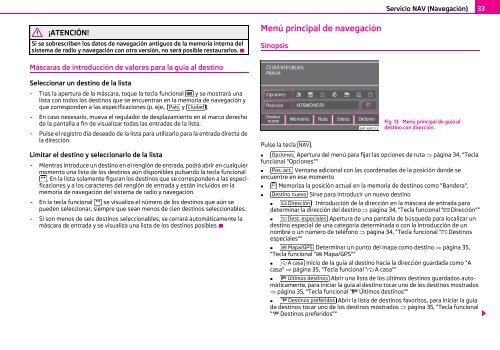El SISTEMA DE RADIONAVEGACIÓN COLUMBUS MANUAL DE ...
El SISTEMA DE RADIONAVEGACIÓN COLUMBUS MANUAL DE ...
El SISTEMA DE RADIONAVEGACIÓN COLUMBUS MANUAL DE ...
Create successful ePaper yourself
Turn your PDF publications into a flip-book with our unique Google optimized e-Paper software.
¡ATENCIÓN!<br />
Si se sobrescriben los datos de navegación antiguos de la memoria interna del<br />
sistema de radio y navegación con otra versión, no será posible restaurarlos.<br />
Máscaras de introducción de valores para la guía al destino<br />
Seleccionar un destino de la lista<br />
– Tras la apertura de la máscara, toque la tecla funcional y se mostrará una<br />
lista con todos los destinos que se encuentran en la memoria de navegación y<br />
que corresponden a las especificaciones (p. eje., País y Ciudad ).<br />
– En caso necesario, mueva el regulador de desplazamiento en el marco derecho<br />
de la pantalla a fin de visualizar todas las entradas de la lista.<br />
– Pulse el registro día deseado de la lista para utilizarlo para la entrada directa de<br />
la dirección.<br />
Limitar el destino y seleccionarlo de la lista<br />
– Mientras introduce un destino en el renglón de entrada, podrá abrir en cualquier<br />
momento una lista de los destinos aún disponibles pulsando la tecla funcional<br />
** . En la lista solamente figuran los destinos que se corresponden a las especificaciones<br />
y a los caracteres del renglón de entrada y están incluidos en la<br />
memoria de navegación del sistema de radio y navegación.<br />
– En la tecla funcional ** se visualiza el número de los destinos que aún se<br />
pueden seleccionar, siempre que sean menos de cien destinos seleccionables.<br />
– Si son menos de seis destinos seleccionables, se cerrará automáticamente la<br />
máscara de entrada y se visualiza una lista de los destinos posibles.<br />
Menú principal de navegación<br />
Sinopsis<br />
Pulse la tecla NAV .<br />
BAT-60F013<br />
Servicio NAV (Navegación) 33<br />
Opciones Apertura del menú para fijar las opciones de ruta página 34, “Tecla<br />
funcional “Opciones””<br />
Pos. act. Ventana adicional con las coordenadas de la posición donde se<br />
encuentre en ese momento<br />
Memoriza la posición actual en la memoria de destinos como “Bandera”.<br />
Destino nuevo Sirve para introducir un nuevo destino<br />
Fig. 13 Menú principal de guía al<br />
destino con dirección.<br />
Dirección Introducción de la dirección en la máscara de entrada para<br />
determinar la dirección del destino página 34, “Tecla funcional “ Dirección””<br />
Dest. especiales Apertura de una pantalla de búsqueda para localizar un<br />
destino especial de una categoría determinada o con la introducción de un<br />
nombre o un número de teléfono página 34, “Tecla funcional “ Destinos<br />
especiales””<br />
Mapa/GPS Determinar un punto del mapa como destino página 35,<br />
“Tecla funcional “ Mapa/GPS””<br />
A casa Inicio de la guía al destino hacia la dirección guardada como “A<br />
casa” página 35, “Tecla funcional “ A casa””<br />
Últimos destinos Abrir una lista de los últimos destinos guardados automáticamente,<br />
para iniciar la guía al destino tocar uno de los destinos mostrados<br />
página 35, “Tecla funcional “ Últimos destinos””<br />
Destinos preferidos<br />
Abrir la lista de destinos favoritos, para iniciar la guía<br />
de destinos tocar uno de los destinos mostrados página 35, “Tecla funcional<br />
“ Destinos preferidos””